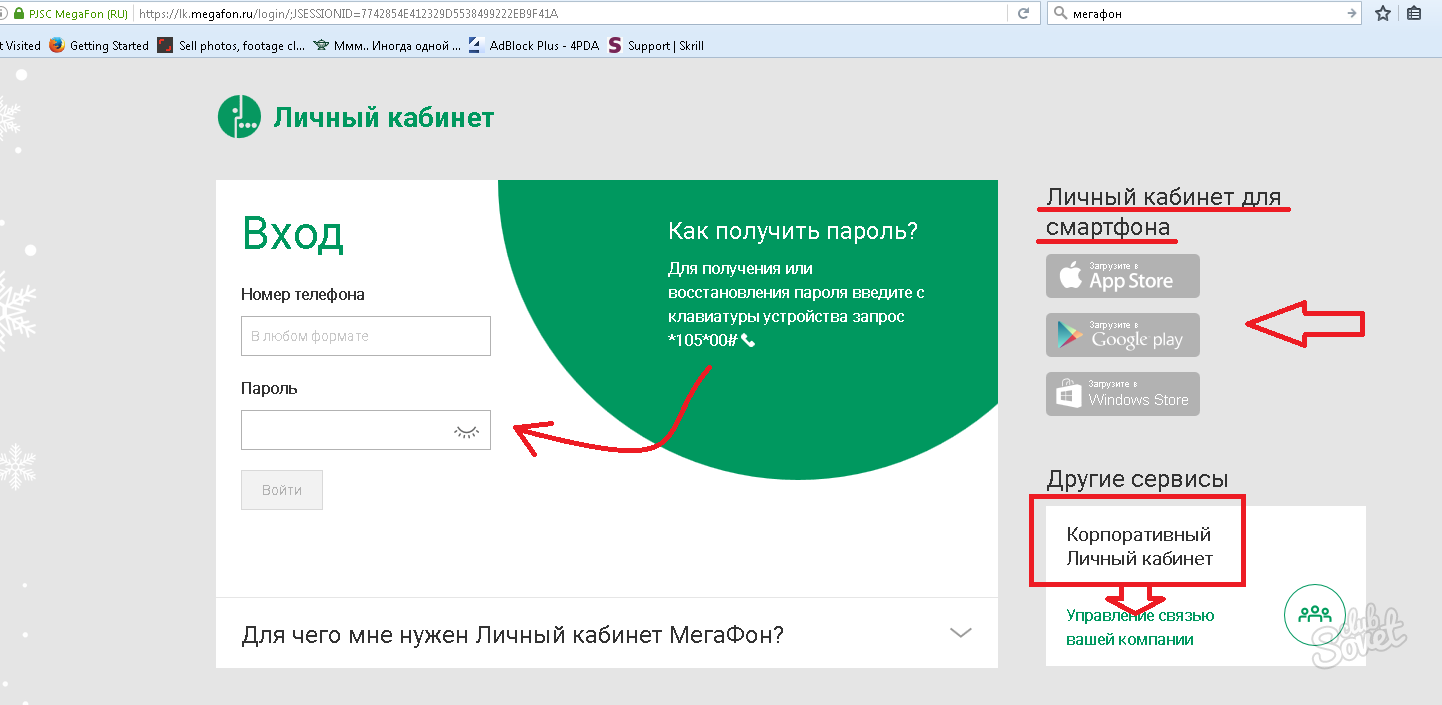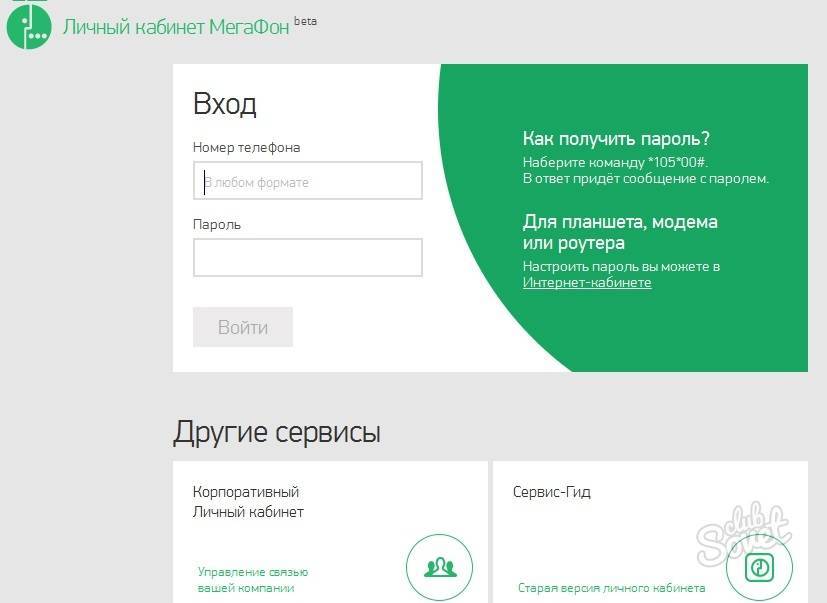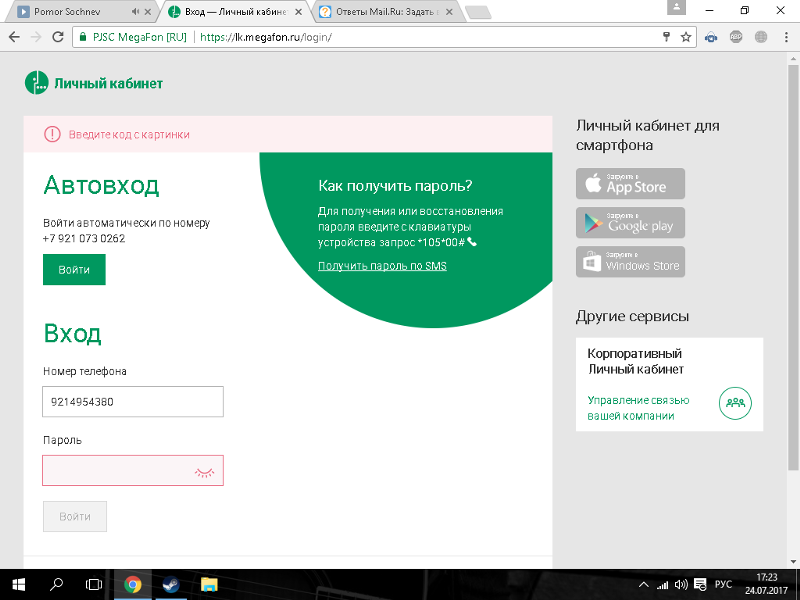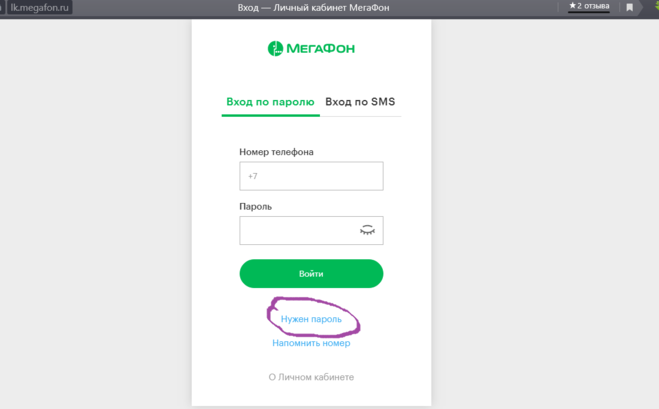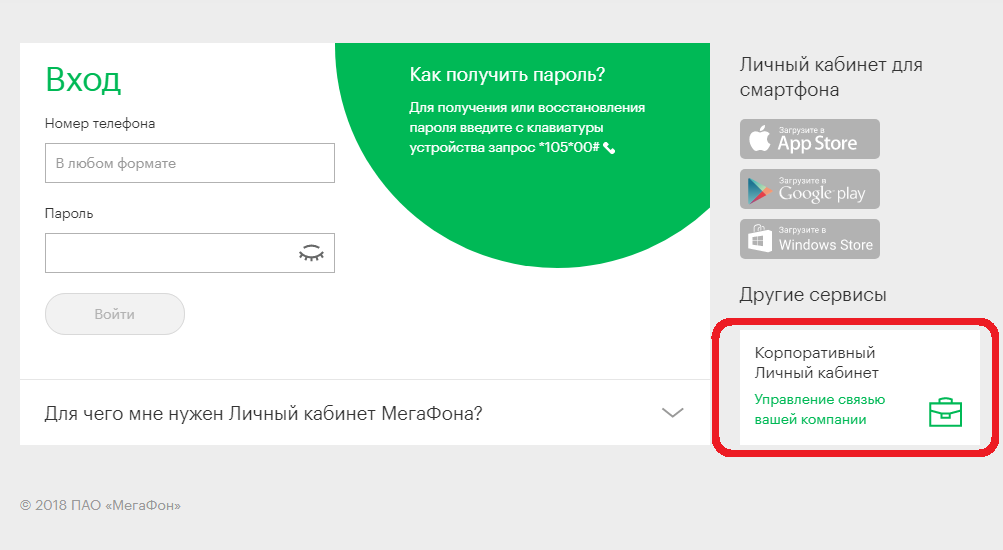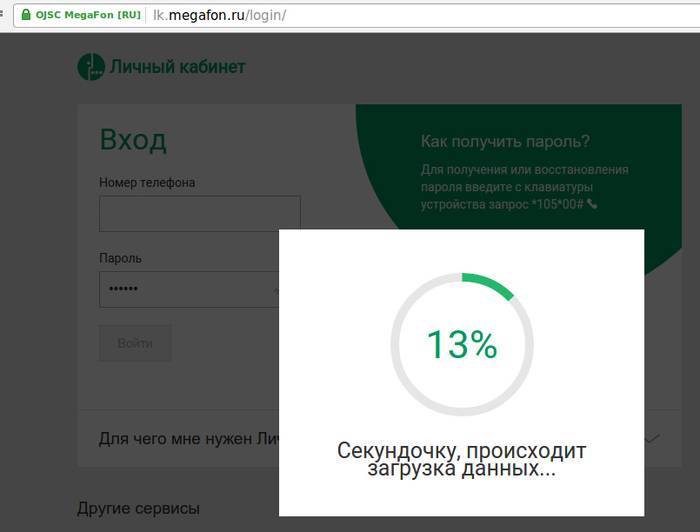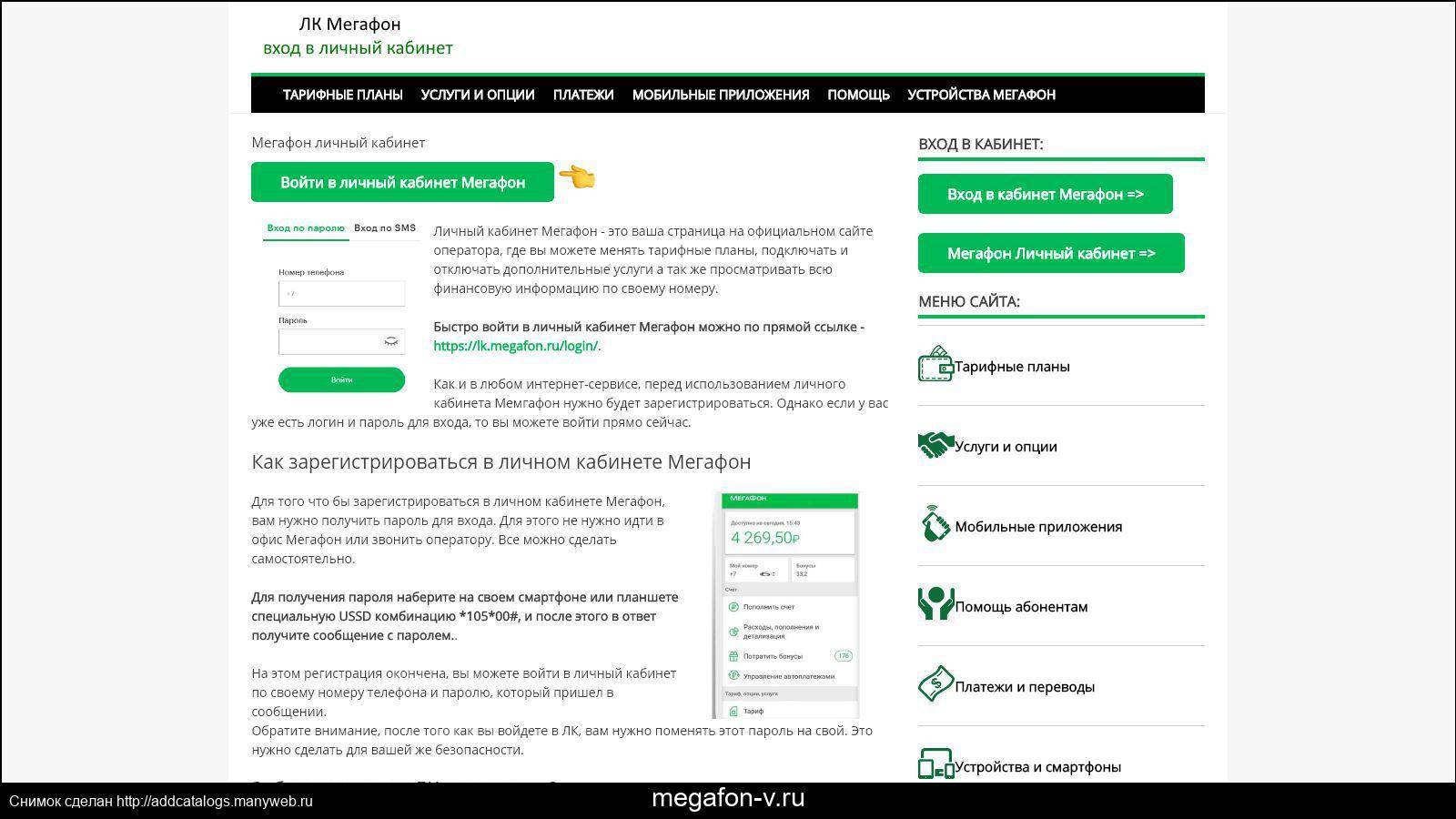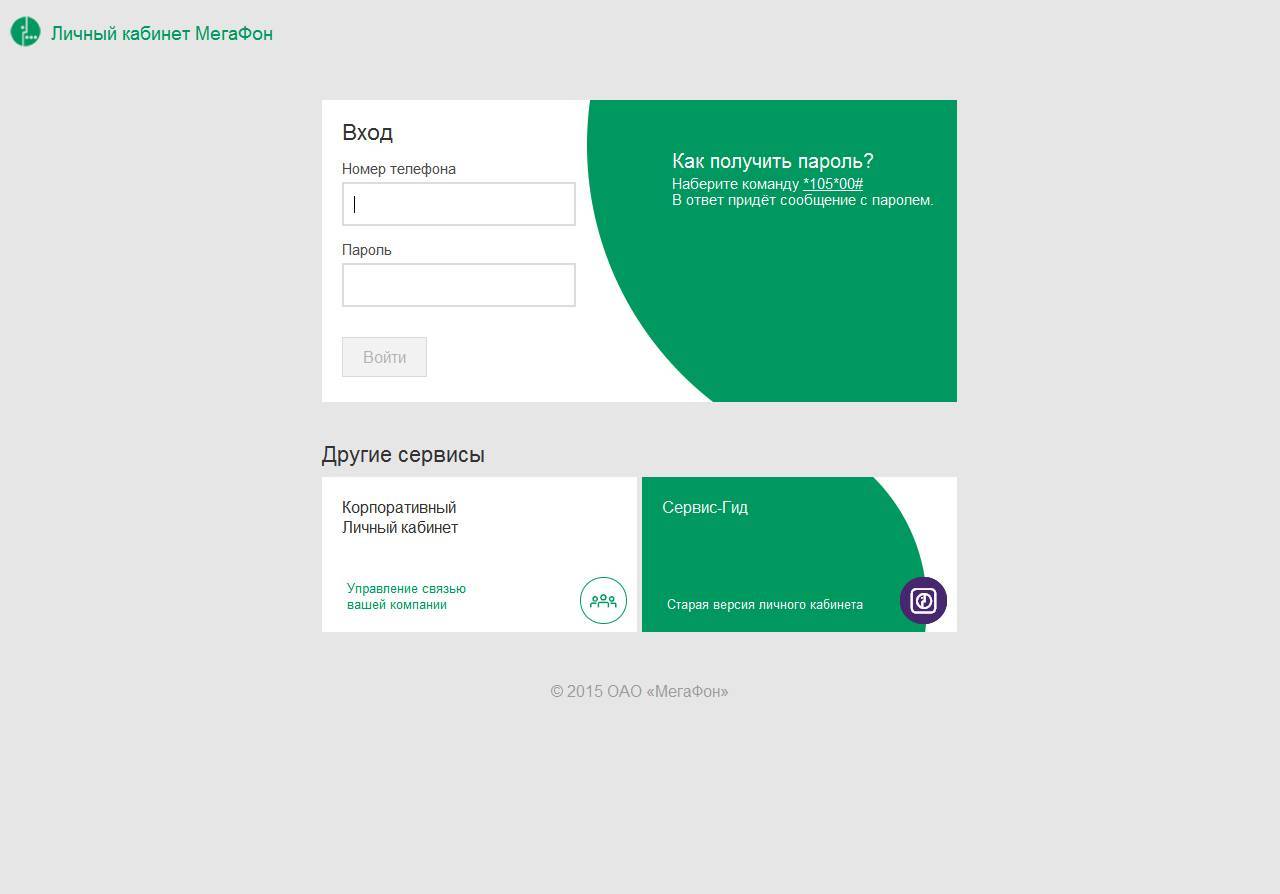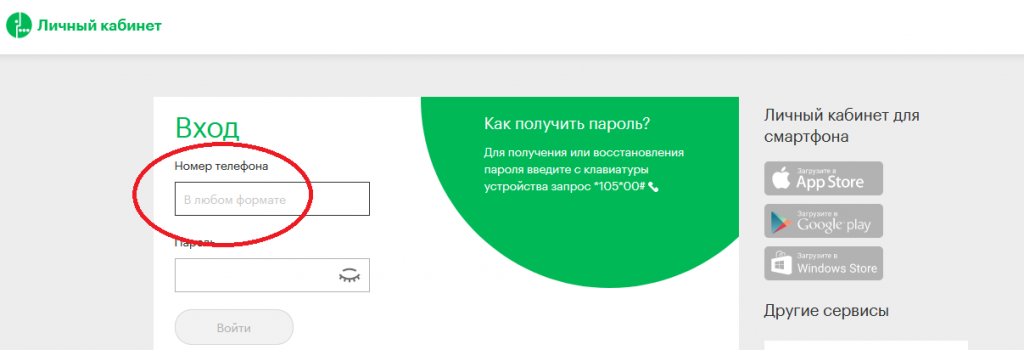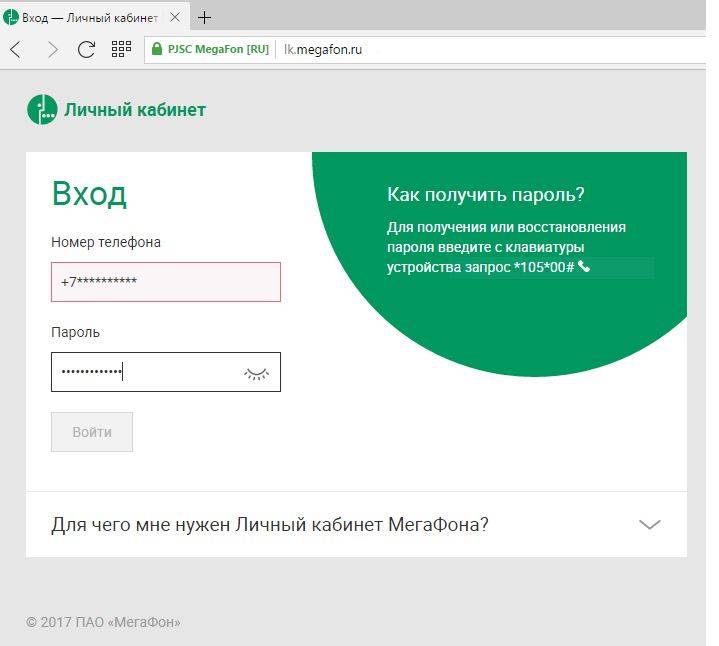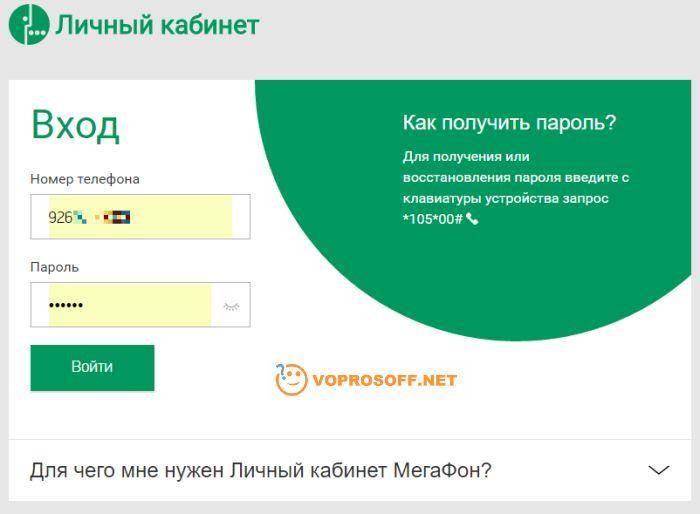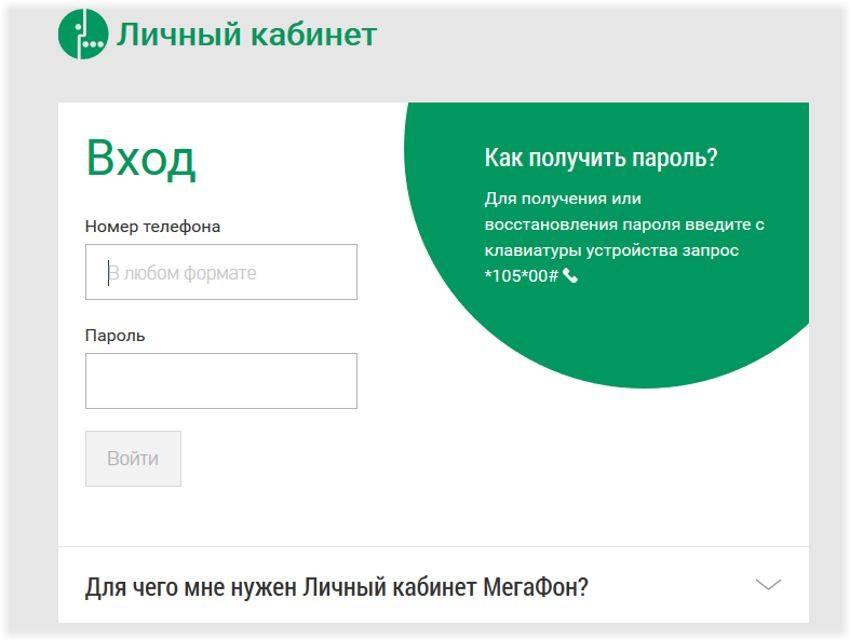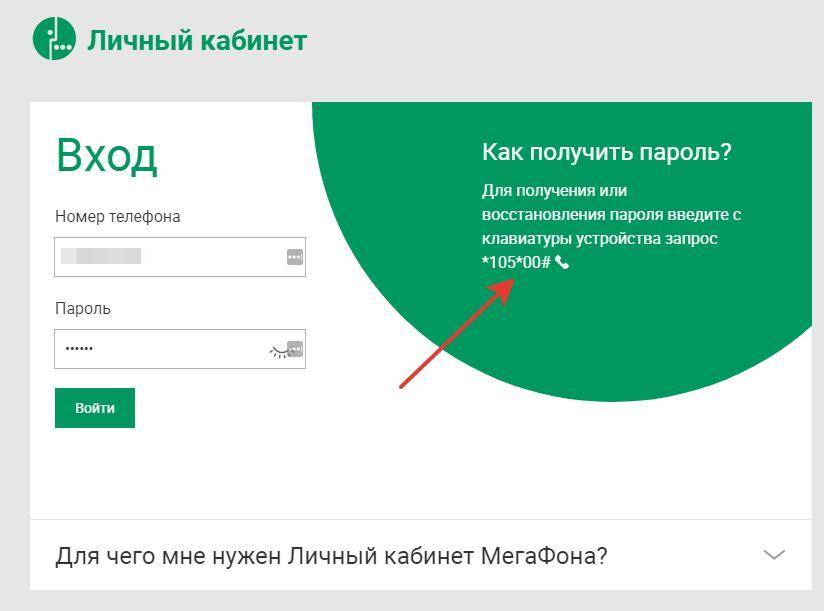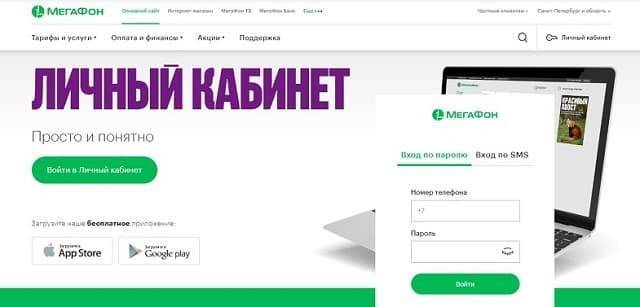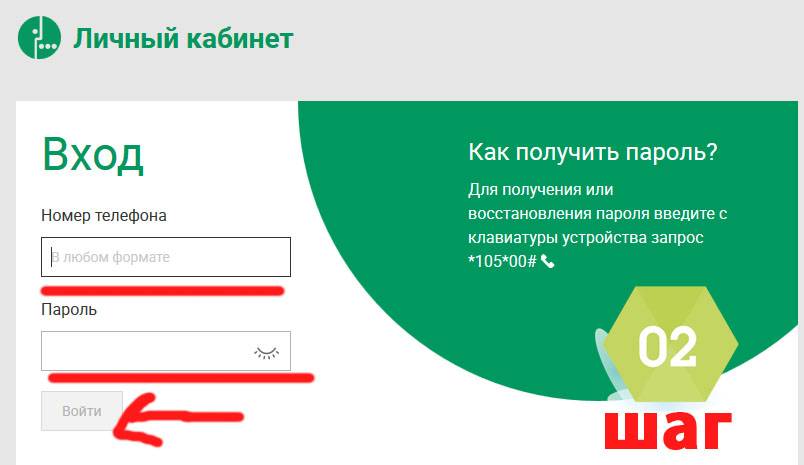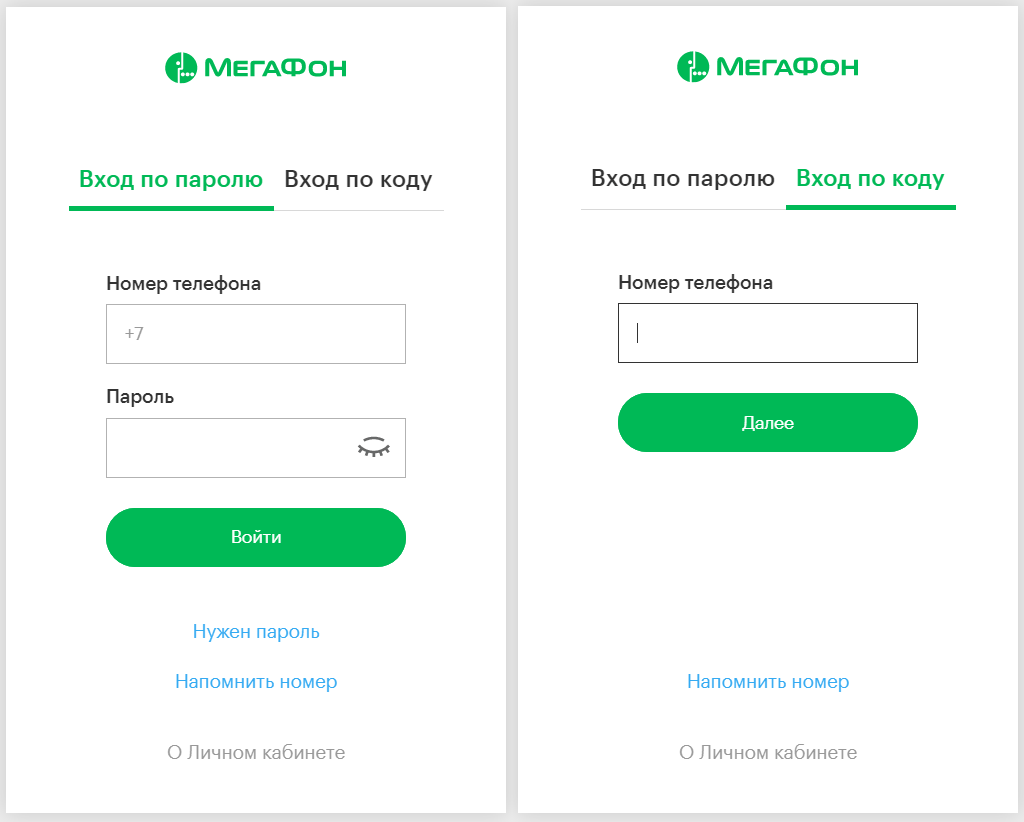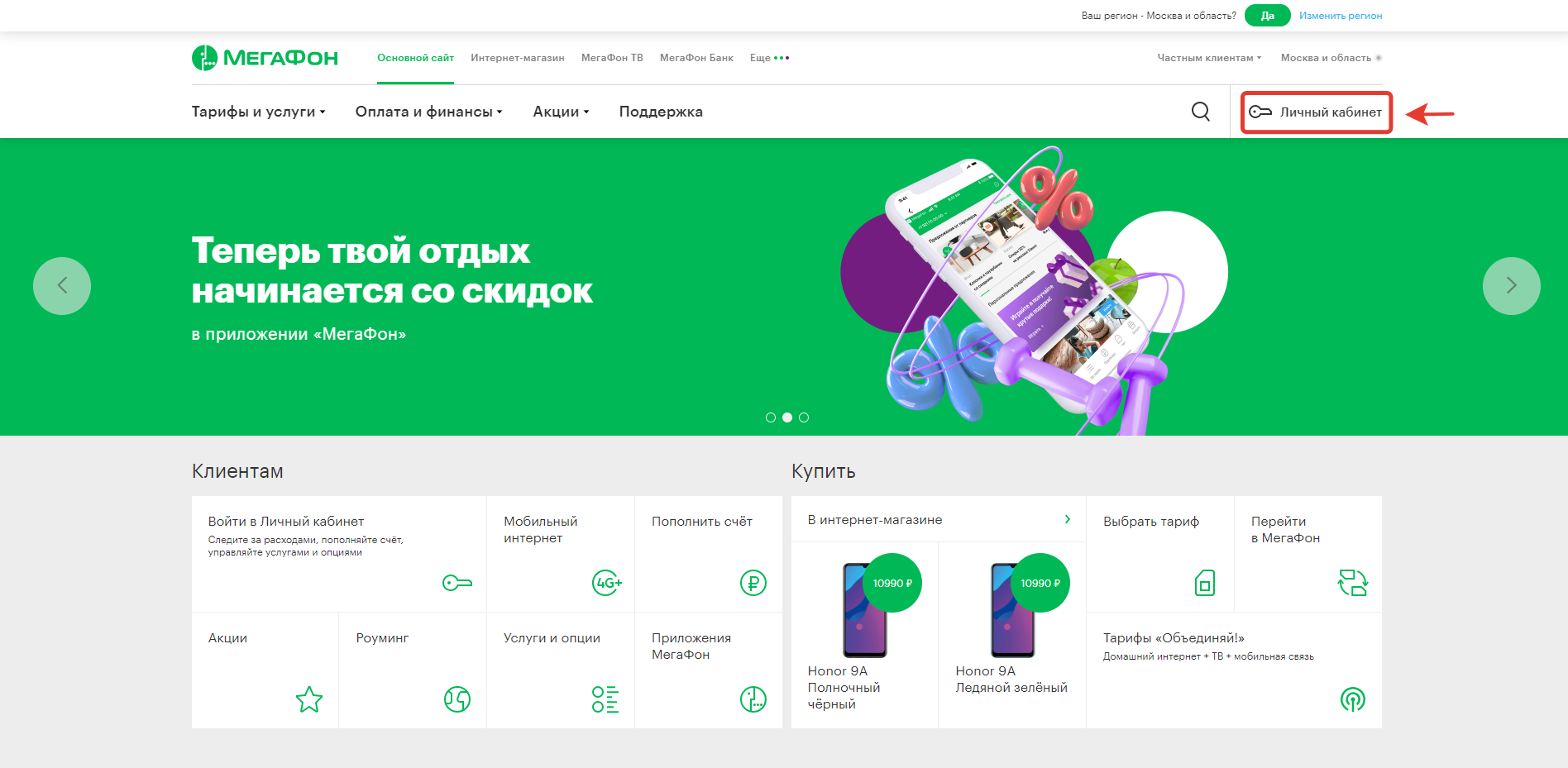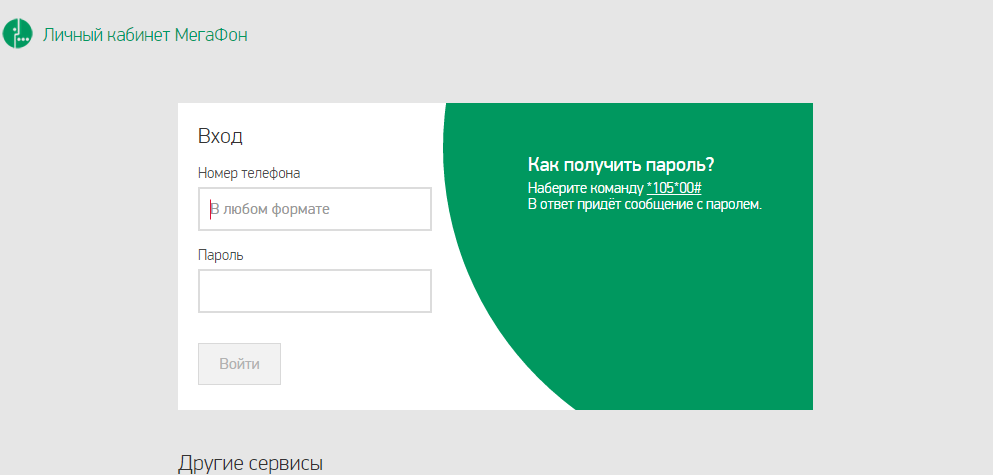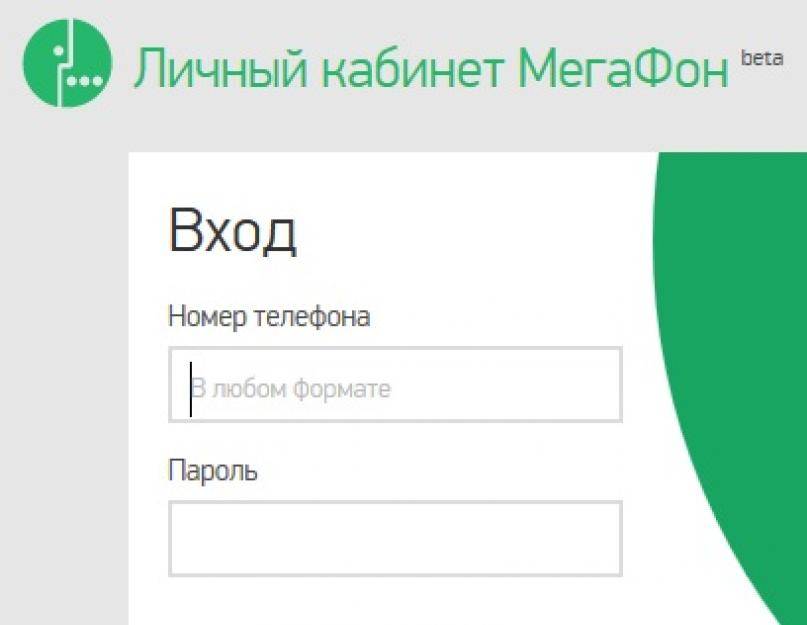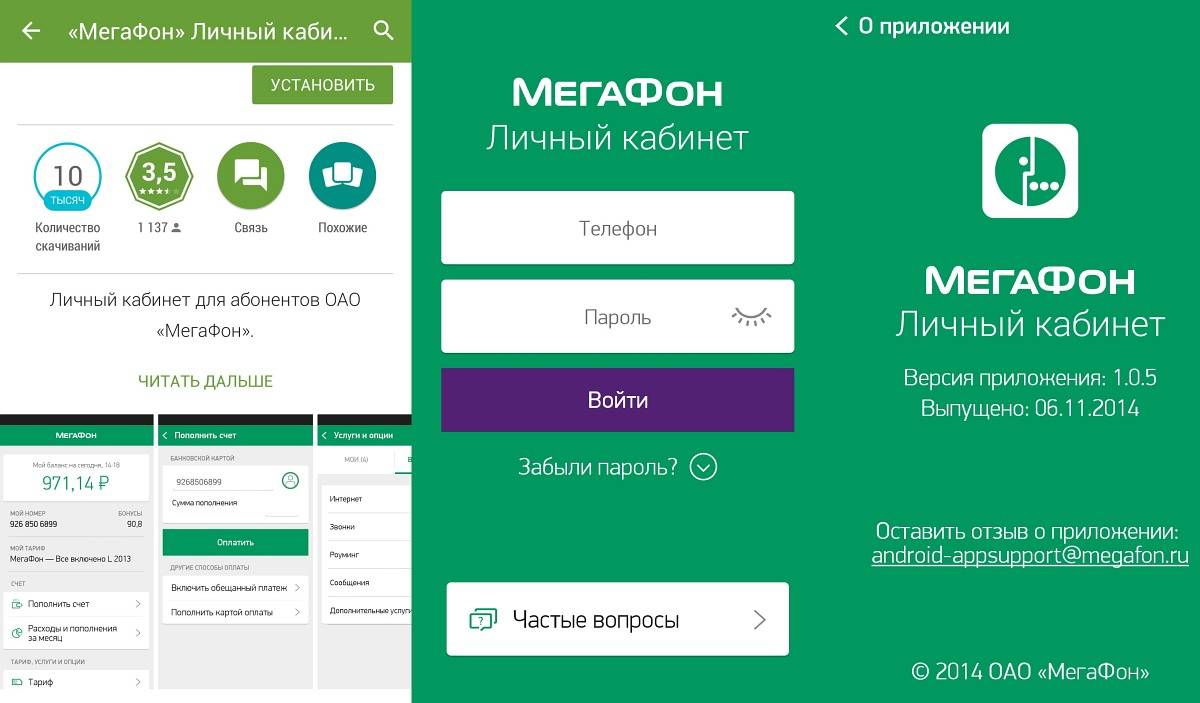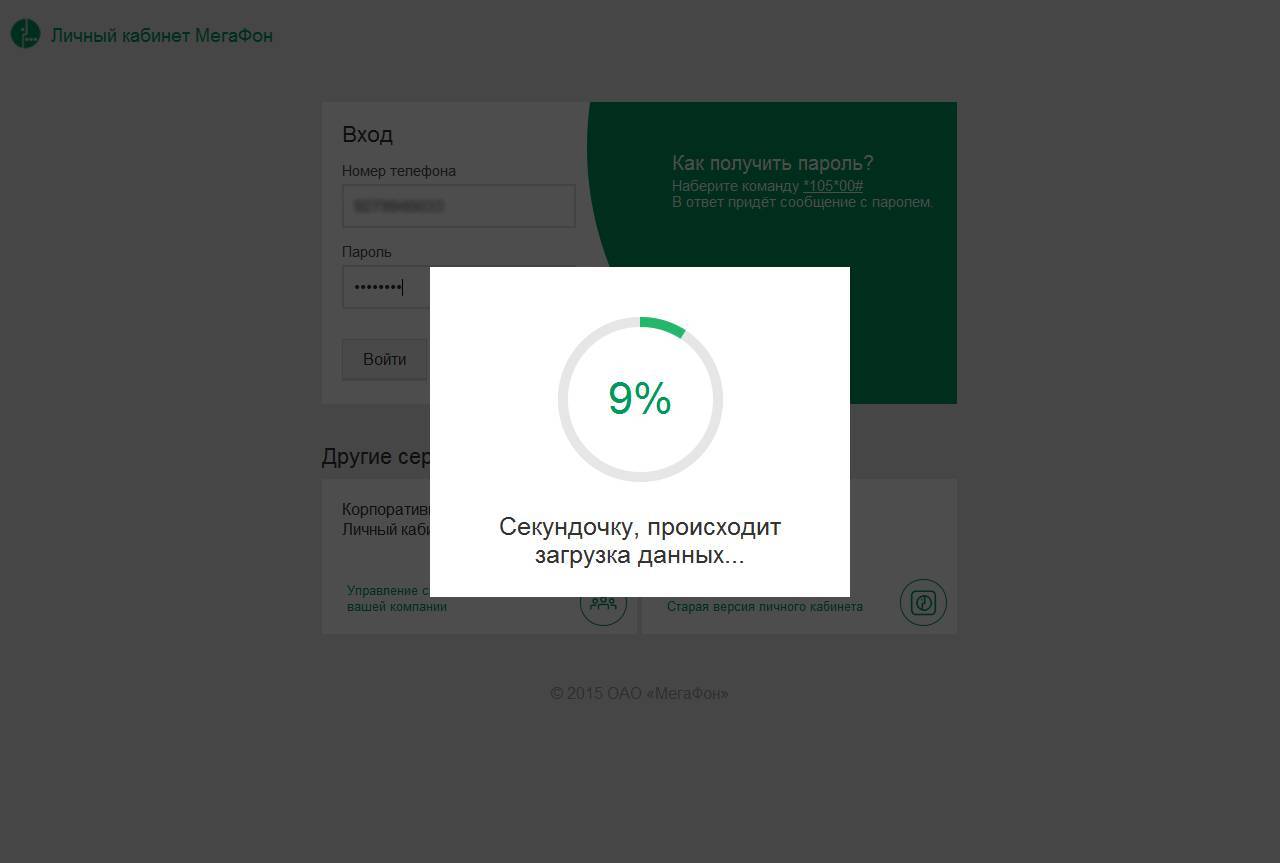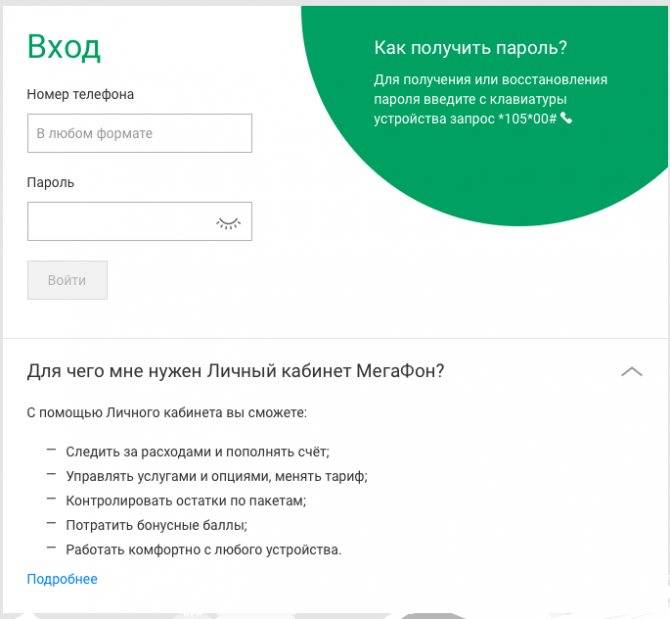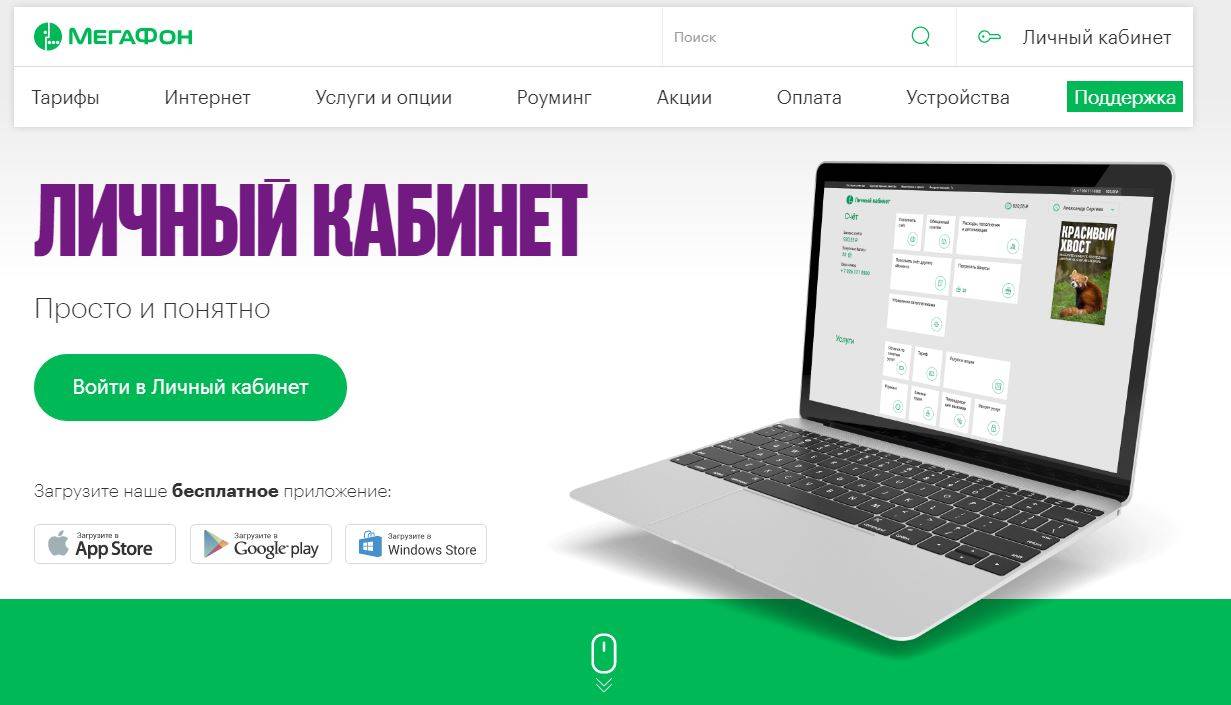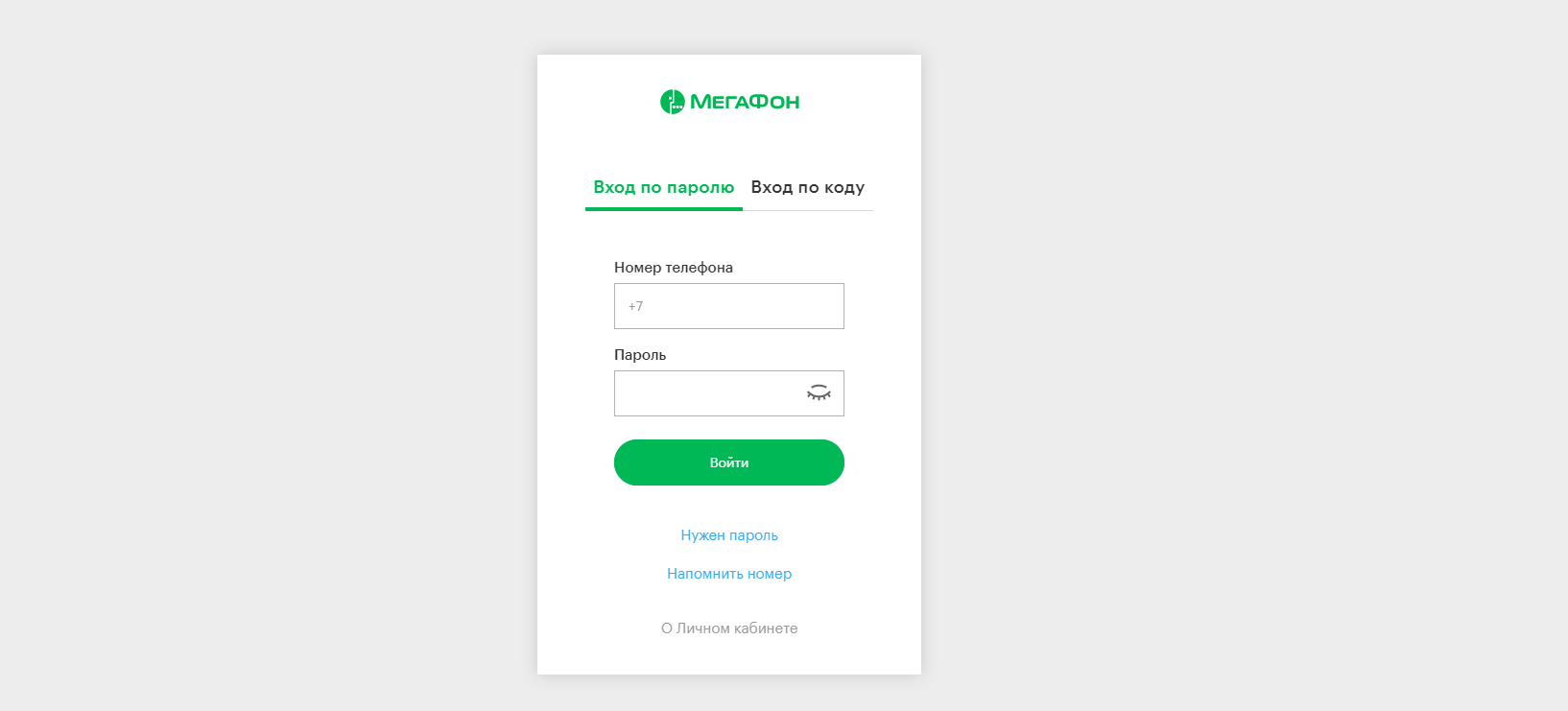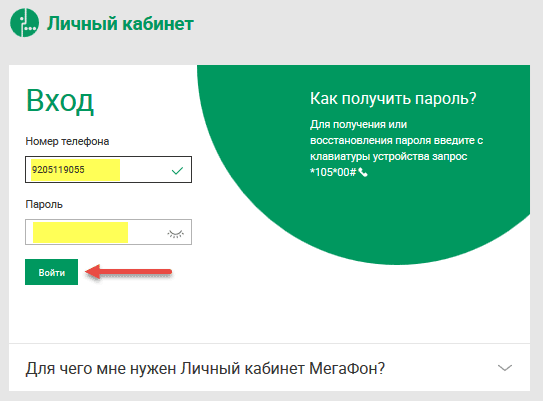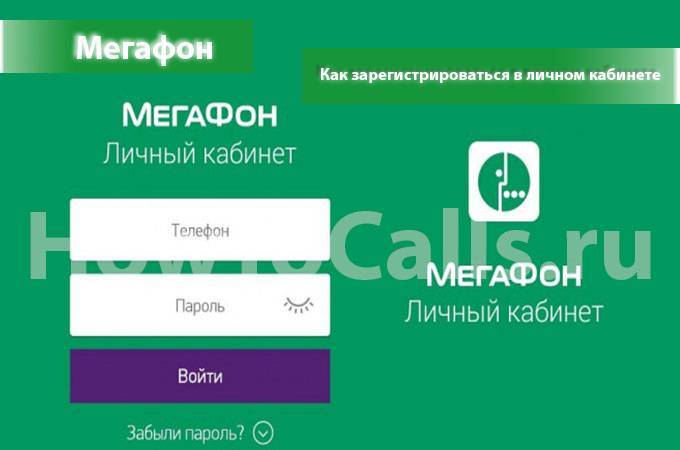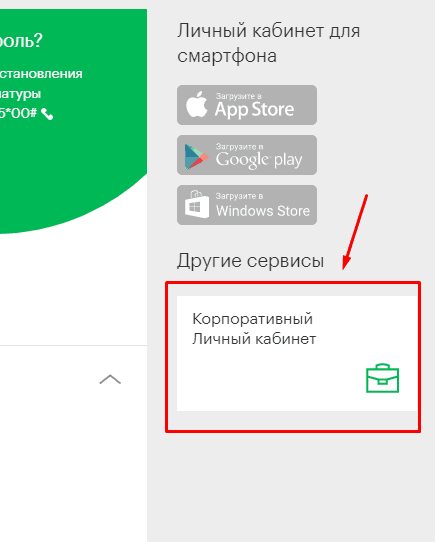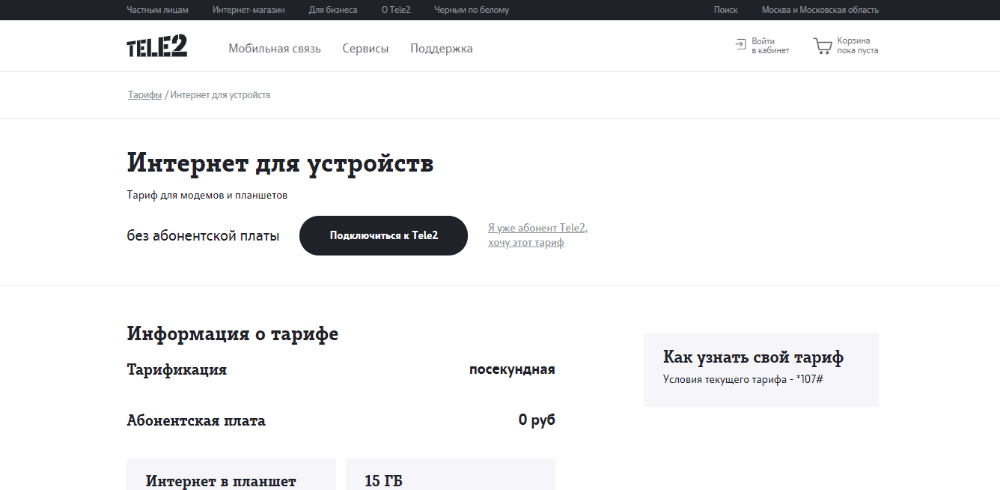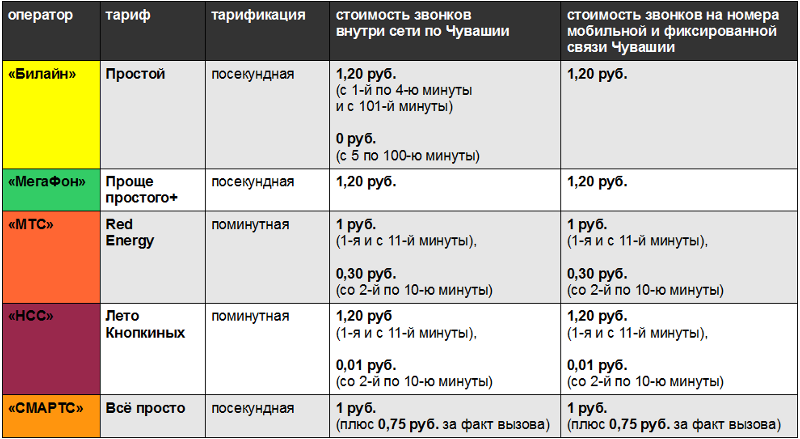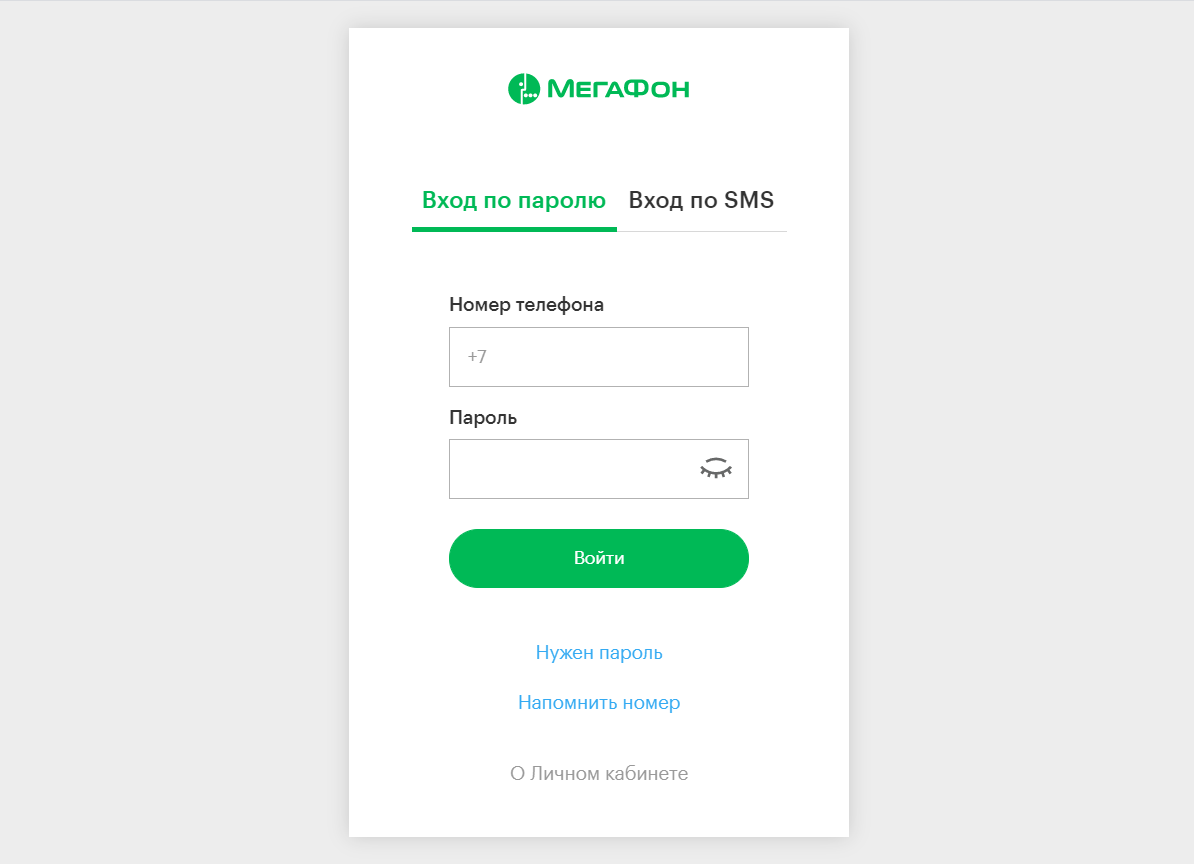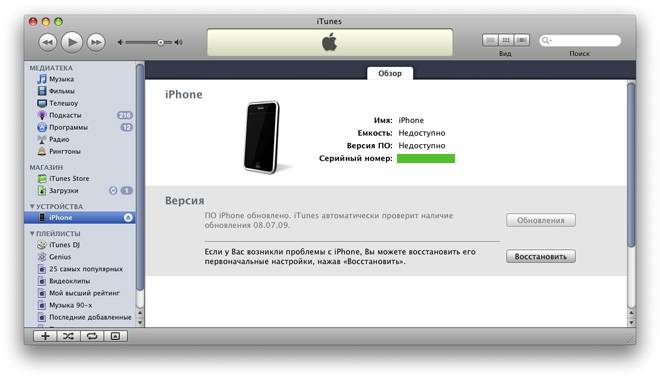Как выполнить вход в личный кабинет Мегафона
Мегафон постоянно разрабатывает новые тарифы и услуги. Чтобы подключить опции, абоненты могут обратиться за помощью к консультантам или оператору. Это неудобно, поэтому рекомендуется воспользоваться личным кабинетом. Благодаря аккаунту, клиенты могут, не выходя из дома подключить необходимый функционал.
Чтобы воспользоваться порталом, необходимо зарегистрировать учетную запись, а затем выполнить вход в систему. Воспользоваться аккаунтом можно 2 способами. Если возникают сложности с авторизацией, рекомендуется связаться с представителями контактного центра.
Способы авторизации
Абоненты, решившие воспользоваться системой самообслуживания, могут выбрать один из 2 способов. Клиенты Мегафон проходят авторизацию через:
- Веб-интерфейс;
- Мобильное приложение.
Независимо от выбранного способа, вход в личный кабинет занимает около 3 сек. При этом за использование портала, абонентская плата не взимается.
Важно помнить, что перед тем, как совершить вход в автоматизированную систему, необходимо зарегистрировать аккаунт. С регистрацией справится даже неопытный пользователь
Пароль будет отправлен посредством СМС. Тем, кому сложно самостоятельно зарегистрироваться, могут ознакомиться с инструкцией.
Если войти в личный кабинет не получается, нужно восстановить пароль. Для этого набирается команда «*105*00#». При вводе неверной комбинации, после 5 попытки аккаунт будет заблокирован.
Веб-интерфейс
Попасть в личный кабинет можно с такого устройства, как:
- Ноутбук;
- Планшет;
- Смартфон.
Чтобы выполнить вход в ЛК через компьютер, клиентам Мегафон необходимо запустить браузер и ввести «lk.megafon.ru/login». На открывшейся странице, пользователю нужно указать в поле «Логин» свой телефон. Если вход выполняется впервые, для получения пароля набирается команда «*105*00#». Пароль будет отправлен посредством СМС. Его необходимо ввести в соответствующее поле.
Когда авторизация будет выполнена, абоненты имеют право установить другой пароль. После изменения настроек, следует сохранить конфигурацию. Теперь можно работать с функционалом портала.
Важно отметить, что абонентам, использующим 3G модем, не нужно вводить регистрационные данные. После открытия главной страницы личного кабинета, система автоматически определяет логин и пароль
Человеку останется нажать кнопку «Войти»
Мобильное приложение
Люди, которые пользуются андроид устройствами или айфонами могут установить приложение «Мой Мегафон. Личный кабинет». Чтобы скачать программу, достаточно зайти в Google Play или App Store, а затем найти соответствующий софт.
После инсталляции нужно запустить приложение. В отличие от веб-интерфейса, программа не требует ввода номера или специализированного кода. Вход в систему производится автоматически.
Заходить в свой аккаунт можно из любой точки земли, где есть интернет. Если выход во всемирную паутину выполнен через Wi-Fi, необходимо проследить, чтобы внутри смартфона находилась SIM-карта Мегафона. Иначе, авторизоваться будет неудачной.
Возможные проблемы
Войти в личный кабинет не сложно, но иногда возникают проблемы. Чаще всего вход невозможен, если:
- Не работает интернет;
- Отсутствует или повреждена SIM-карта провайдера;
- Заблокирован личный кабинет.
Чтобы устранить проблему, рекомендуется восстановить доступ к сети. Если возникают проблемы с симкой, ее нужно заменить. Это можно сделать в офисе компании.
При блокировке кабинета, достаточно запросить новый пароль. После ввода комбинации доступ восстановится. К сожалению, встречаются и другие проблемы. Для их решения требуется обратиться к оператору и уточнить, почему возникли сложности подключения к системе самообслуживания.
tariffs.pro
Основные услуги и опции
Личный кабинет – бесплатная услуга, которая не взимается, за исключением Республики Крым и города Севастополя, где помимо внутренней зоны покрытия ПАО «Мегафон» действует роуминг. Используйте свой трафик с умом и используйте Wi-Fi, когда это возможно, поскольку скорость в роуминге намного выше, чем в России.
Мой счет. Здесь отображается актуальная информация об авторизованном номере:
- Позвони мне и заплати мне. Удобные и популярные решения, которые помогут в самых неловких ситуациях.
- Живой баланс. При включении будет виден реальный баланс, без необходимости набирать комбинацию на мобильном устройстве.
- Баланс любимых. Вы можете взять все под контроль, чтобы ваши близкие всегда были на связи.
- Обещанный платеж. При подключении к этой услуге ваш баланс всегда будет положительным.
Платежи и электронные переводы. В этом разделе вы можете найти информацию обо всех платежах, как с карты, так и с других платежных систем. Доступны следующие варианты:
- Перевод средств с одного номера на другой. Отправлять деньги можно в сети МТС, Теле2, Йота и других мобильных операторов.
- Мобильный перевод по SMS. Пополняйте баланс мобильного телефона быстро и легко.
- Перевод средств между номерами внутри сети и банковским счетом. Используйте эту опцию для перевода средств на вашу карту Visa или MasterCard.
- Подключение телефона к оплате в магазинах Apple. Когда эта опция активирована, можно оплачивать любой контент со своего номера.
Общение и общение. Эта категория доступности предназначена для современных и продвинутых пользователей, ценящих индивидуальность и новизну. Что предлагает этот раздел? – Мы смотрим:
- Вебинар: откройте свой канал для своей аудитории.
- SuperAON – интересная возможность узнать номер входящего звонка, даже если человек скрывает номер.
- Видеоконференция – полноценная трансляция с экрана мобильного устройства за 50 рублей в сутки. Качество HD.
- Черный список. У вас есть номера, которые нужно заблокировать? – Без проблем, 1p такая опция будет стоить в сутки.
- Multifon – отличный способ сбалансированного общения внутри сети и роуминга на единой скорости.
- Безлимитное общение и многое другое. Подробную информацию можно найти на странице «Тарифы Мегафон«.
- AntiAON – всего за 7 рублей ваш звонок будет анонимным.
Междугородний. В этой категории вы можете установить тариф на звонки по России и за границу.
Веселье. Без этой категории жизнь современного человека не будет полной. Сервис предлагает возможность выбрать и настроить персональный гудок, выучить английский язык, прочитать интересные журналы и книги, а также посмотреть сотни фильмов и тысячи сериалов в высоком качестве прямо на экране мобильного телефона. Помимо всего вышеперечисленного, есть знакомства, игры, облако для хранения фото и видео.
Семья. Необходимый и полезный раздел для безопасности вас и ваших близких. Здесь вы можете настроить детский интернет, родительский контроль (отслеживание мобильного устройства) и удаленное управление домом прямо со своего телефона.
Другие услуги. Широкая категория, где оператор сотовой связи поможет настроить тарифный план и, при необходимости, подключить или отключить.
Поддержка
В этом разделе вы можете:
- Откройте вкладку настроек.
- Напишите в службу поддержки, чтобы сообщить о проблемах и получить ответ на свой вопрос;
В «Настройках» у вас есть следующие возможности:
- Привязка банковских карт;
- Управление паролями;
- Установка автоматической оплаты;
- Управление отгрузкой;
- Просмотр журнала активности;
- Установка способа получения чеков.
- Изменение личных данных;
Вы никак не можете получить доступ к LC? Вы забыли свой пароль? Не волнуйтесь, для решения этой проблемы у нас есть отдельная статья, в которой подробно рассказывается, как узнать пароль от вашей личной учетной записи в Мегафоне.
Услуги
В блоке «Услуги» доступны следующие функции:
- Возможность просмотра остатков по минутам / SMS / Интернет-пакетам;
- Установка заменяющего звукового сигнала;
- Роуминг;
- Релейное подключение;
- Данные о тарифах;
- Доступны варианты подключения / отключения.
- Управление ТВ сервисом оператором;
Счет
В блоке «Учетная запись» пользователи могут пользоваться следующими услугами:
- Как потратить накопленные бонусы;
- Получите обещанный платеж;
- Автоматическое управление платежами;
- Пополнение баланса;
- Отображение личных предложений;
- Перевод денег;
- Просмотр информации о расходах;
- Создание виртуальной карты, привязанной к мобильной учетной записи.
Теперь вы знаете, как осуществляется доступ к личному кабинету Мегафона и какие возможности он предлагает.
Как войти в Личный кабинет МегаФон по паролю
Чтобы получить доступ в онлайн-сервис самообслуживания, можно использовать несколько простых способов:
- отправить специальный USSD-запрос;
- воспользоваться сервисным SMS-сообщением;
- позвонить в центр поддержки абонентов.
Более подробно рассмотрим каждый из вариантов действий.
Как узнать пароль от Личного кабинета МегаФон по USSD
Оператор старается максимально упростить регистрацию на сайте, но при этом пытается нивелировать риски получения доступа к чужому профилю третьими лицами. Именно поэтому в Личном кабинете реализована авторизация по номеру телефона, который выступает одновременно логином пользователя.
После входа на веб-ресурс провайдера и нажатия на кнопку Личный кабинет, которая находится в правом верхнем углу страницы, перед вами откроется специальная форма Вход. Первым делом здесь необходимо указать свой номер телефона в любом формате – с начальной цифрой 7 или 8 или вообще без них, в десятизначном формате.
После этого нужно запросить пароль у оператора, отправив специальный USSD-запрос *105*00#. Практически сразу на телефон придет СМС-уведомление с 6-значным кодом доступа к сервису, который нужно ввести в строку Пароль и нажать кнопку Войти. На этом регистрация окончена, и абонент сможет пользоваться всеми преимуществами Личного кабинета.
Еще одним важным нюансом регенерации секретного кода является его временной статус. Это не означает, что при следующем посещении клиентской странички вам придется запрашивать новый пароль. Здесь провайдер делает акцент на том, что он выполняет лишь зависящие от него требования защиты данных, а клиенту необходимо самому заменить шесть цифр кода на субъективно надежный и никому не известный пароль, состоящий из чисел и букв.
Для установки статичного пароля достаточно:
- зайти в Личный кабинет;
- выбрать раздел меню Настройки;
- активировать подраздел Кабинет;
- нажать на закладку Настройка входа;
- задать собственный статический пароль;
- сохранить внесенные изменения.
Теперь вы сможете все время пользоваться этим паролем при входе в аккаунт без риска стороннего взлома из-за слабой защиты профиля несложной числовой комбинацией.
Запрос пароля для Личного кабинета МегаФон через СМС
Этот способ для посещения онлайн-сервиса самообслуживания также максимально прост и не требует от абонента дополнительных знаний и усилий. Достаточно написать короткое СМС-сообщение вида 00 (два нуля) и отправить его на отдельный номер 000105. Практически сразу же на телефон пользователя придет ответное SMS, содержащее динамический секретный код для входа в Личный кабинет. Чтобы заменить его статическим паролем, следует придерживаться описанной выше инструкции и после входа в сервис выполнить изменение параметров в разделе Настройки.
Как узнать пароль от личного кабинета МегаФон по звонку
Данный способ получения секретного кода для входа в онлайн-сервис самообслуживания является самым затратным по времени, но может пригодиться в ситуации, когда нет возможности задействовать USSD-команду *105*00# или SMS-запрос 00 на номер 000105. Для того чтобы получить пароль к Личному кабинету МегаФон через службу поддержки абонентов, можно задействовать следующие номера:
- 500 – единый номер для всех клиентов оператора;
- 88005500500 – для городских и телефонов других операторов;
- +79261110500 – для звонков из международного роуминга.
Также свою просьбу можно написать в СМС и отправить его на номер 500
При обращении к консультанту по вопросам, которые касаются изменения настроек СИМ-карты или получения конфиденциальной информации, важно учитывать необходимость прохождения процедуры идентификации владельца номера. Специалист call-центра может потребовать предоставить паспортные данные или озвучить даты и цифры, прописанные в договоре об оказании услуг мобильной связи. Если абонент успешно подтвердил свою личность, оператор отправит на указанный номер СМС с секретной комбинацией
Если абонент успешно подтвердил свою личность, оператор отправит на указанный номер СМС с секретной комбинацией.
Учетная запись Мегафон
Для входа в учетную запись Мегафон вы можете использовать смартфон, ноутбук, ПК. Личная страница для удобства использования разделена на несколько частей:
- Баланс, на котором отображаются оставшиеся средства, вы можете пополнить, перевести средства другому пользователю на карту или электронный кошелек, посмотреть свой номер телефона, узнать количество баллов и потратить их.
- Сервисы, предоставляющие данные о тарифных планах, которые позволяют настроить переадресацию звонков, изменить тон линии, добавить в черный список, минимизировать стоимость звонков в роуминге, сортировать детали звонков.
- Служба поддержки, где вы можете задать любые вопросы, внести изменения в личные данные.
Для физических лиц
Доступ к LC требует ввода личных данных, авторизация происходит через связку логина (номер телефона вводится в любом формате) и пароля, которые можно получить, набрав * 105 * 00 # с клавиатуры мобильного телефона. После выполнения запроса вы получите сообщение с паролем.
Адрес: https://lk.megafon.ru/login/
Доступ для подписчиков:
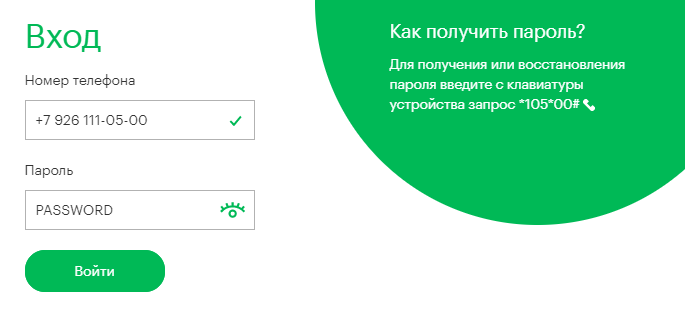
На авторизацию дается 5 попыток, и если все пять раз будет введен неверный пароль, услуга будет заблокирована. Как разлочить? – Используйте ту же комбинацию, чтобы получить новый пароль * 105 * 00#.
Корпоративным клиентам
Для корпоративных клиентов, обслуживаемых по договору, предусмотрен отдельный вход в ЛЦ.
Адрес сервиса: https://lk.megafon.ru/b2blinks/
Адрес страницы для ввода логина и пароля: https://b2blk.megafon.ru/sc_cp_apps/login
Первое, что нужно сделать, это выбрать город обслуживания из выпадающего списка. Затем нажмите кнопку «Перейти в мою учетную запись».
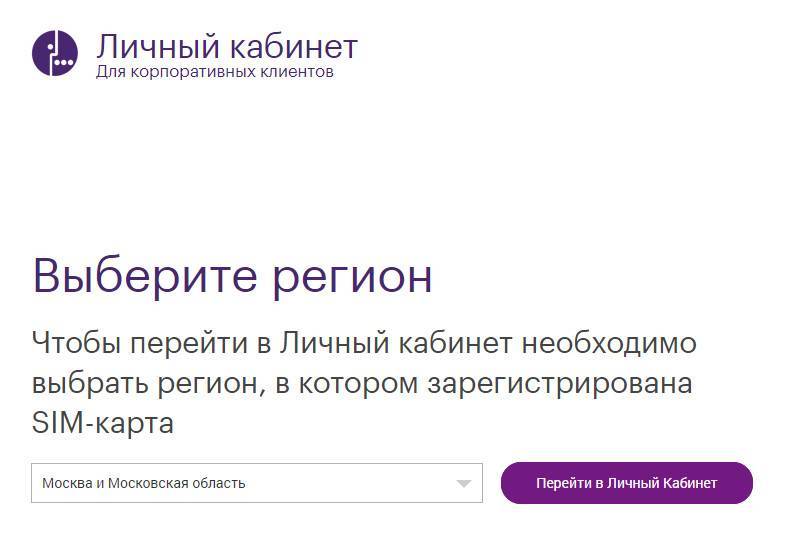
На следующем шаге вы увидите окно авторизации, вход в ЛК для корпоративных клиентов, в котором необходимо указать Логин и Пароль в соответствии с договором, заключенным между индивидуальным предпринимателем или обществом с ограниченной ответственностью и ПАО «Мегафон». Страница доступна на двух языках: русском и английском, воспользоваться английской версией можно, нажав на манипуляторы в правом верхнем углу экрана (возврат на русский происходит в том же обратном порядке).

Если вы хотите подключить личную учетную запись Мегафон и являетесь корпоративным клиентом, необходимо заполнить соответствующую заявку, пример представлен на рисунке:
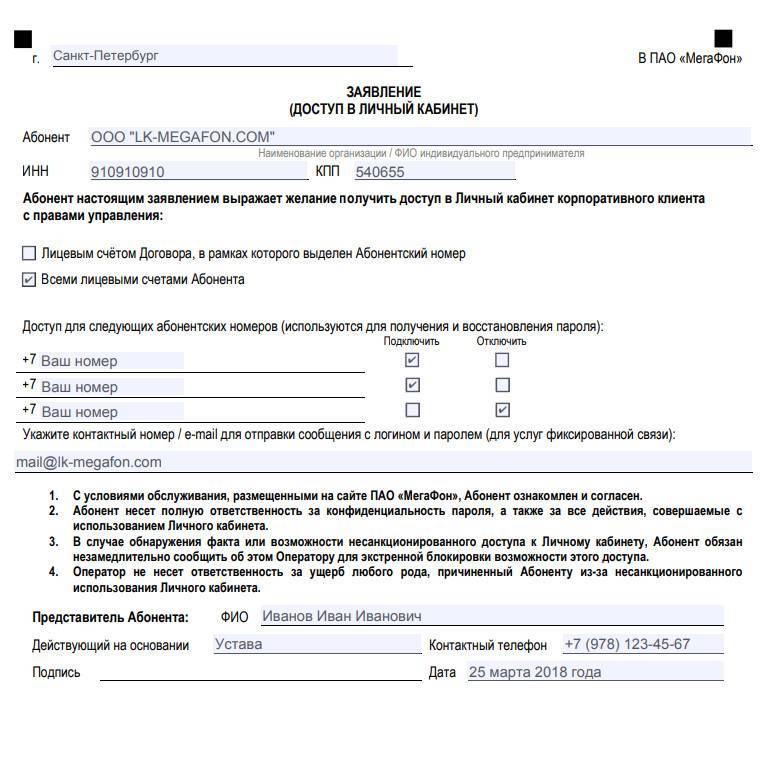
Это вид регистрации в личном кабинете для корпоративных клиентов. Заполнить и распечатать заявку на подключение персонального компьютера можно онлайн по адресу: http://megafon.ru/download/~federal/~federal/b2b/lk/lichniy_kabinet_zayavlenie.pdf
Внимательно изучите каждый элемент, содержащийся в анкете:
- Название организации / ФИО индивидуального предпринимателя. Согласно свидетельству о постановке на учет в налоговом органе.
- ИНН и КПП предприятия (для индивидуальных предпринимателей КПП не требуется).
- Выберите, какой доступ к вашей личной учетной записи требуется (все личные учетные записи или один).
- Введите номера мобильных телефонов, которые будут использоваться для получения или восстановления пароля (максимум 3).
- Укажите контактный номер для обратной связи (желательно указать личный или номер всегда под рукой).
- Полное наименование (для ООО – данные представителя, для ИП – персональные данные предпринимателя).
- Действует на основании: для ООО – Устава (в большинстве случаев), для ИП – свидетельства о постановке на учет в ФНС РФ.
- Дата, подпись и номер телефона.
Если у вас есть вопросы по заполнению анкеты или авторизации на сайте, вы можете проконсультироваться у специалиста службы поддержки компании по телефону 8-800-550-0555 или 0555 из внутренней сети.
Как сделать так, чтобы не вводить пароль и номер телефона при входе в Личный кабинет Мегафон?
Не обязательно при каждой авторизации заполнять поле с номером телефона и дожидаться sms с паролем. Можно настроить профиль так, что данные будут загружаться автоматически. Автовходом можно воспользоваться на следующих устройствах:
- планшетный компьютер;
- смартфон;
- устройства, подключенные через роутер или модем с сим-картой Мегафон;
- компьютер с сим-картой оператора.
Автоматический вход можно активировать во вкладке «Настройки входа».
Если авторизация выполняется с компьютера, подключенного к модему других компаний сотовой связи или роутеру wi-fi, придется при каждом входе вводить свои данные. Можно настроить автовход и на компьютере, но в этом случае другие пользователи смогут получить доступ к вашему персональному профилю. Это может произойти в том случае, если ваш компьютер будет выступать в качестве точки доступа wi-fi.
Вход
После получения пароля необходимо только его задействовать для авторизации. Чтобы ее выполнить следует:
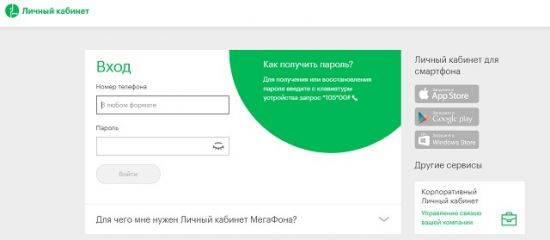
После применения любого из вариантов пользователь попадает в собственный аккаунт за считаные секунды.
Важно! Пароль посредством раздела «Настройки» можно систематически изменять для повышения уровня безопасности входа в кабинет. Но при этом важно помнить, что он должен быть еще и запоминающимся
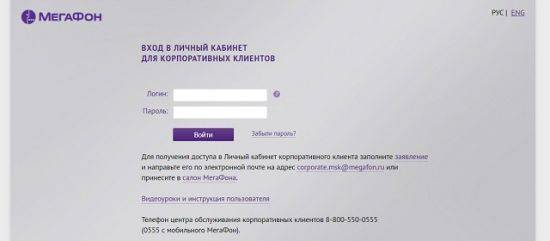
Корпоративным или частным клиентам, которые применяют для входа несколько номеров подключенных к одному лицевому счету нужно для входа не просто отправить запрос с телефона, а использовать электронное заявление или получить доступ посредством личного обращения в Мегафон.
Важно! Использовать сервис-гид и подключаться к нему можно абоненту с любым статусом бесплатно. Стоимость взимается только за подключение различных дополнительных опций.
Как зайти в личный кабинет МегаФон без пароля
h2
4,0,0,0,0
—>
Очень многих абонентов, которые систематически используют личный кабинет для контроля расходов, настройки дополнительных опций и услуг, либо же проверки баланса и состояния квот на минуты/сообщения/интернет-трафик, интересует информация о возможности получения доступа к системе без использования одноразового пароля для входа.
p, blockquote
18,0,0,0,0
—>
Данный вопрос вполне понятен, ведь каждый раз запрашивать пароль это:
p, blockquote
19,0,0,0,0
—>
- Неудобно;
- Долго;
- Не всегда возможно.
Поэтому пользователи лезут в сеть, чтобы найти какие-либо способы решения такой проблемы. И, к счастью, решение существует. Заключается оно в использовании статического кода доступа вместо динамических паролей.
p, blockquote
20,0,0,0,0
—>
Делается это следующим образом:
p, blockquote
21,0,0,1,0
—>
Зайдите в сервис личного кабинета стандартным образом с сайта lk.megafon.ru.
В интерфейсе главной страницы системы переместитесь в раздел «Настройки»
Соответствующая ссылка находится на самой нижней части страницы, в подкатегории, отведенной под техническую поддержку пользователей.
В разделе настроек обратите внимание на подкатегорию «Кабинет». В ней должна быть плитка, соответствующая названию «Настройка входа». Нажмите на нее.
В данном пункте сервиса и находится информация о доступе к системе
Измените все данные так, как вам необходимо, укажите ваш новый статический пароль и сохраните изменения. Отметим, что, возможно, вам потребуется также использовать одноразовый код, поступивший в СМС-сообщении для сохранения выполненных изменений в личном кабинете.
Нажмите на нее.
В данном пункте сервиса и находится информация о доступе к системе. Измените все данные так, как вам необходимо, укажите ваш новый статический пароль и сохраните изменения. Отметим, что, возможно, вам потребуется также использовать одноразовый код, поступивший в СМС-сообщении для сохранения выполненных изменений в личном кабинете.
p, blockquote
22,0,0,0,0
—>
Регистрация
Специалисты сервиса продумали процесс регистрации до мельчайших подробностей и сформировали его в таком режиме, чтобы он был понятен на интуитивном уровне. Весь перечень шагов заключен в следующих действиях:
- необходимо взять телефон с СИМ-картой, для которой будет формироваться личная страничка;
- набрать на клавиатуре следующую комбинацию символов – *105*00# и задействовать клавишу вызова;
- на дисплее всплывет сообщение, в котором будет указан пароль для входа в кабинет. После первой авторизации пароль можно сменить на постоянный.
После получения пароля необходимо только его задействовать для авторизации. Чтобы ее выполнить следует:
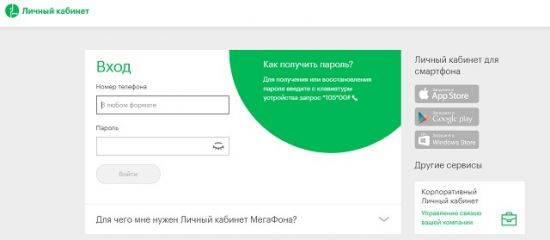
После применения любого из вариантов пользователь попадает в собственный аккаунт за считаные секунды.
Важно! Пароль посредством раздела «Настройки» можно систематически изменять для повышения уровня безопасности входа в кабинет. Но при этом важно помнить, что он должен быть еще и запоминающимся
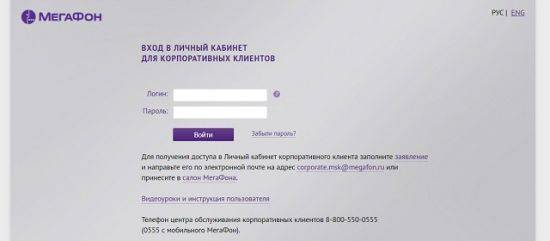
Корпоративным или частным клиентам, которые применяют для входа несколько номеров подключенных к одному лицевому счету нужно для входа не просто отправить запрос с телефона, а использовать электронное заявление или получить доступ посредством личного обращения в Мегафон.
Мобильное приложение
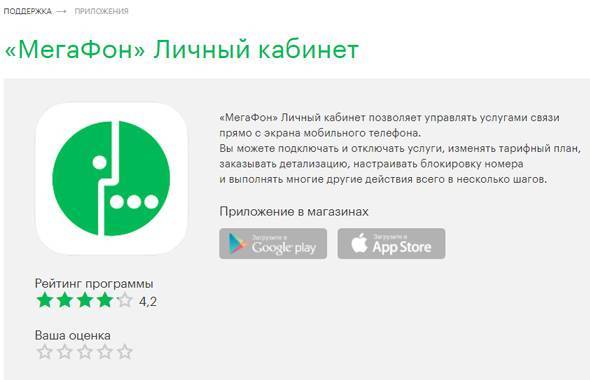 Если абонент намного чаще посещает ЛК со смартфона или планшета, нежели с компьютера, для управления номером стоит скачать приложение для мобильных устройств. Оно является практически полным аналогом Личного кабинета на ресурсе компании. Установить этот сервис можно на гаджет с операционными системами Android, Windows или Apple. На устройствах устаревших моделей он, к сожалению, не работает.
Если абонент намного чаще посещает ЛК со смартфона или планшета, нежели с компьютера, для управления номером стоит скачать приложение для мобильных устройств. Оно является практически полным аналогом Личного кабинета на ресурсе компании. Установить этот сервис можно на гаджет с операционными системами Android, Windows или Apple. На устройствах устаревших моделей он, к сожалению, не работает.
Чтобы скачать приложение, потребуется посетить ресурс Мегафон и в Личном кабинете выбрать одну из активных кнопок: Google Play, Windows Store или AppStore. После клика по ней начинается загрузка программы на устройство. Затем останется только запустить ее и авторизоваться. Процедура проводится так же, как и в ЛК на официальном сайте: вводится логин и идентификационная комбинация для доступа, после чего открывается кабинет.
На заметку. В некоторых современных устройствах предусмотрена функция дактилоскопической идентификации. Это прекрасный инструмент для защиты гаджета от посторонних лиц. Если в вашем смартфоне встроен такой сканер, можно изменить настройки и попадать в личный кабинет через приложение без пароля. Его заменит отпечаток пальца. После соприкосновения с экраном мобильного вход будет выполнен.
Приложение для Android-устройств
Разумеется, данное ПО разработано компанией для самых популярных на сегодняшний день мобильных операционных сетей: Android и iOS. Рассмотрение процедуры загрузки и установки приложений предлагаем начать по убыванию – с самой популярной «операционки». Пользователи устройств под управлением Android OS могут загрузить программу на свой телефон или планшет, выполнив действия из следующей инструкции:
Зайдите в официальный магазин приложений от Google, воспользовавшись ярлыком Play Market в своем смартфоне.
В меню магазина приложений обратите внимание на вкладку «Приложения» и нажмите на нее.
Найдите меню категорий, и тапните по нему один раз.
В выпадающем списке найдите категорию «Связь» и откройте её.
Под пунктом «Топ Бесплатных» найдите кнопку «Еще» и нажмите на нее.
В списке доступных приложений найдите официальную программу от МегаФон (прямая ссылка для скачивания), и нажмите «Установить».
После выполнения описанных действий программа будет загружена и установлена в память устройства. Что же касается того, как зарегистрироваться в приложении «МегаФон Личный кабинет», то для этого необходимо лишь запустить программу, ввести в соответствующее поле свой номер телефона и подтвердить вход полученным на смартфон месседжем.
Вход с компьютера через сайт
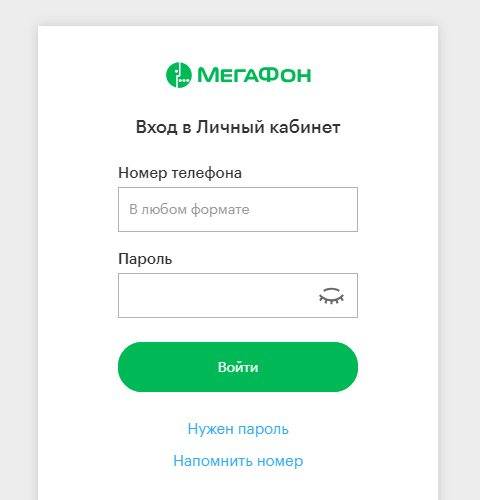
Повторная авторизация мало чем отличается от процедуры регистрации. Для этого пользователю потребуется:
Через несколько секунд вход ЛК будет осуществлён.
Со смартфона или планшета
Можно посещать Личный кабинет на сайте оператора не только с ПК, но и с планшета или телефона. При этом устройство обязательно должно быть подключено к Интернету. Браузер разрешается использовать любой, особенного значения это не имеет.
Процедура входа выглядит так же, как и в предыдущем случае. Потребуется ввести адрес официального сайта Мегафон, а после перехода во вкладку Личного кабинета прописать в соответствующих строчках идентификационные данные клиента.
Как узнать, восстановить или поменять пароль от личного кабинета
Компания разрешает поменять пароль, который присылался в сообщении или восстановить его, если пароль стерт или потерян.
Для смены пароля абоненту потребуется зайти кабинет, далее найти вкладку с настройками и пройти по ней. В пункте управление паролем можно произвести его замену, на более запоминающийся. Также заменить существующий пароль можно посредством отправки сообщения. Нужно в теле письма ввести «PAS новый пароль» отправляется подобное смс по номеру 000105. Еще замену можно сделать через сервисный запрос. Для этого клиенту необходимо набрать*105*01#и далее создать новый пароль.
Если пароль нужно восстановить тогда потребуется использовать любой метод, который был указан выше, при регистрации. Такие методы работают по всей стране. Также восстановить пароль можно и в самом окне личного кабинета. Для этого следует ввести номер телефона, а потом нажать под графой для пароля, «Получить пароль».
Для того чтобы узнать данные потребуется воспользоваться кодовым словом, которое устанавливалось при регистрации. Еще можно узнать пароль по смс. Для этого на номер 000105 отправить цифры 00. А если набрать команду*105*00#, то на телефон придет смс с забытым паролем.
Как узнать остаток трафика
Самым удобным, наглядным и простым способом проверки остатка трафика по сим-карте МегаФона является использование личного кабинета. Для этого потребуется иметь доступ к интернету. Если такой имеется, то следует зайти в кабинет, а потом пройти по вкладке «текущие скидки и пакеты услуг». Именно в ней будут отображаться данные по трафику, который начисляется, а также сколько мегабайт уже потрачено и какой объем еще доступен для использования.
Как заблокировать сим-карту Мегафон через личный кабинет
Возможно, клиент потерял сим-карту или больше не будет ею пользоваться, тогда потребуется ее заблокировать. Поставить блокировку на сим-карту через аккаунт Мегафон можно довольно быстро. Следует зайти в личный кабинет и найти вкладку с услугами, а в ней «Блокировка текущего номера». Далее, потребуется в появившейся форме, указать сроки (дату начала и конца блокировки), после ввода даты нужно нажать на клавишу блокировки.
Если в личном кабинете не было регистрации, то блокировать симку можно и без нее. Для этого потребуется взять коробку от стартового пакета и получить PUK-код. Далее, на странице входа в кабинет написать телефонный номер и вместо пароля вписать PUK-код. Таким образом, телефонный номер и симка будут заблокированы. Карта блокируется на 90 дней.
Также быстро можно и разблокировать карточку, если в этом есть потребность. Если карта утеряна, то лучше зайти в фирменный салон или позвонить оператору для полной блокировки карты. Ведь тот человек, который найдет сим-карту, сможет ее разблокировать, используя набор*105#.
Как прочитать СМС и посмотреть звонки через личный кабинет Мегафон
Для просмотра звонков в личном кабинете потребуется пройти в соответствующий раздел, а именно «Статистика и детализация». В нем будут отображены пара пунктов, но ежемесячные отчеты предоставляются клиентам на платной основе, поэтому рассмотрен будет пункт детализации расходов.
Детализировать расходы можно бесплатно. В них отображаются все звонки, которые поступали и были сделаны. Также в данной услуге отображается информация о дополнительных опциях и их объемах. В самой последней графе указывается сумма средств, затраченная на те или иные услуги.
Детализировать такие расходы можно только за последние 6 месяцев. Поэтому абоненты могут выбрать период только в данном промежутке. Данная распечатка отправляется на электронный ящик абонента. Для этого потребуется в заявлении написать адрес почты. Отчет можно получать в разных форматах.
Чтобы просмотреть звонки за длительный период потребуется пойти в салон связи и заказатьдетализацию счетау специалистов.
Что касается просмотра сообщений, то абоненты могут получить только данные о самих смс, но без текста. Текстовая часть не хранится в личном кабинете. Все, что клиенты смогут посмотреть это даты и от кого или кому было отправлено сообщение.
Подключение и отключение услуг в личном кабинете
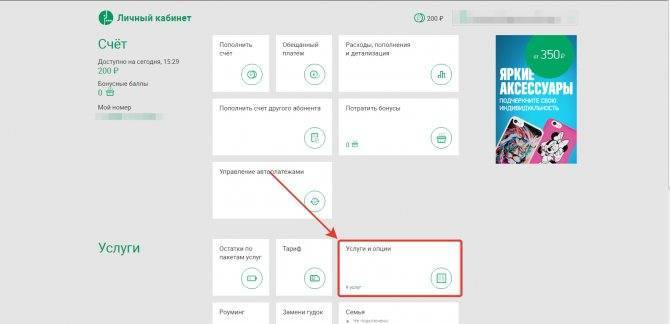
Ознакомиться с предоставляемыми услугами можно в разделе «Услуги и опции», который включает в себя следующие категории:
- «Семья». Позволяет родителям и родственникам контролировать своих детей и близких посредством определения текущего местоположения или ограничения списка разрешенных к посещению веб-ресурсов.
- В «Развлечениях» представлены различные мобильные игры и приложения, музыкальные и книжные магазины, сайты знакомств и прочий контент.
- В «Межгороде» можно настроить тарифный план для удешевления телефонных звонков за пределы своего региона.
- Раздел «Общение и связь» позволяет активировать специальные тарифные планы, предоставляющие абонентам различные выгодные опции, касающиеся звонков на любимые номера, за границу и отправки SMS-сообщений.
- «Переводы и платежи». В данном разделе абонент может настроить взаимодействие собственного счета с платежами и переводами с помощью различных систем.
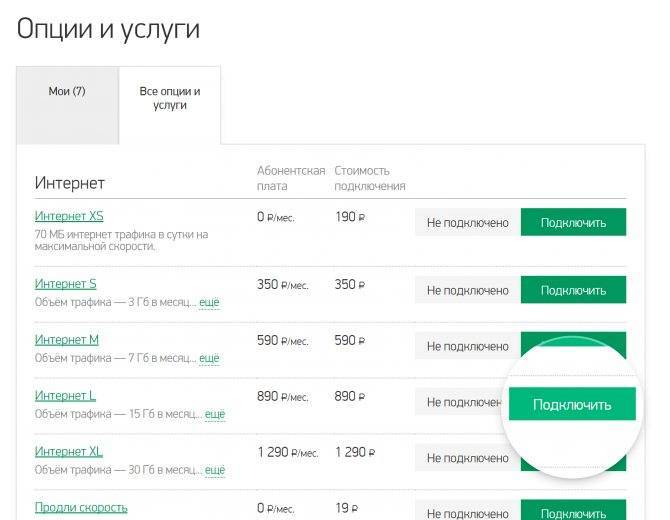
В «Моих счетах» доступны настройки тарифных планов, связанных с номером абонента, а также ряд дополнительных опций, позволяющих пополнять баланс родственников и друзей.
Как войти в личный кабинет Сервис Гид
Для этого вам необходимо перейти на ресурс megafon.ru и перейти по вкладке «Личный кабинет». Вам предложат набрать свой логин (номер сотового телефона) и пароль. При вводе пароля будьте бдительны, так как если вы ошибетесь и введете пять раз неверный пароль, то вам заблокируют доступ и придется создавать новый пароль для входа.
Вход через USSD-команду
Компания Мегафон позволяет управлять своим кабинетом через набор определенных команд (с полным перечнем коротких запросов вы можете ознакомиться на официальном сайте компании).
Для входа вам необходимо отправить запрос *105# и вы сразу же попадете в главное меню кабинета, где можете полноценно управлять всеми доступными услугами для вашего тарифного плана. Отправка коротких запросов не тарифицируется, так что можно не волноваться за взимание платы за пользование услугой через USSD-команды.
Вход через голосовое меню
Данный способ позволяет полноценно использовать все услуги личного кабинета через использование голосовых команд.
Достаточно набрать номер 0505 либо +7-922-111-05-05, и следовать подсказам автоответчика, который поможет вам полноценно использовать все возможности кабинета.
Доступ к кабинету по средствам голосового меню осуществляется бесплатно и не нужно устанавливать различные дополнительные программы или задавать какие-то настройки телефона. Вызов на номер 0505 доступен только в домашней сети и если вы находитесь в роуминге, то соединение не будет установлено.
В роуминге необходимо использовать номер +7-922-111-05-05, но при этом следует учитывать, что такой звонок будет тарифицироваться по тарифам роуминга.
Вход через видеодоступ
Данный способ входа осуществляется по средствам видеодоступа через услугу Сервис-Гид. Вы также получите полный доступ ко всем услугам, как и при использовании других способов управления кабинетом. При этом видеодоступ осуществляется бесплатно без взимания дополнительной платы.
Вход через приложение
Для тех, кто часто пользуется телефон, управлять услугами можно через специальное приложение. Поддерживаются все мобильные операционные системы. Скачать приложение можно через поиск в Google Play и Apple Store либо набрать в строке браузера ссылку sg.megafon.ru и загрузка начнется автоматически. Также, для тех, у кого более старые версии мобильных телефонов, для скачивания приложения можно набрать запрос *105*753# и вам придет текстовое сообщение со ссылкой на скачивание для вашей модели телефона.
При использовании приложения используется интернет-соединение, однако весь трафик при использовании личного кабинета не тарифицируется.
Вход через социальную сеть «Вконтакте»
Если вы часто используете социальную сеть «Вконтакте», то вы можете управлять своим кабинетом через специальное приложение в данной сети. Приложение предоставляет полный доступ ко всем услугам и позволяет пользоваться личным кабинетом без выхода из социальной сети. Также можно делиться новостями из приложения и публиковать их к себе на стену.
Приложение Сервис Гид можно закачать по адресу vk.com/sgmegafon либо самостоятельно найти через поиск приложений и запустить его. Дополнительная плата за использование кабинета при данном способе не взимается.
Управление через SMS-команды
Управлять услугами кабинета можно по средствам SMS-команд. Доступны такие услуги как подключение/отключение дополнительных команд, смена тарифного плана, получение детальной информации по номеру.
Доступ осуществляется без подключения специальных программ и не требует настроек.
Управление через SMS доступно как в домашней сети, так и находясь в роуминге. В домашней сети текстовые сообщения на номера 000100, 5037, 1410, 1100 и другие не тарифицируются.